Câu hỏi về sản phẩm
Câu 1. Làm thế nào để ẩn các sản phẩm cũ không sử dụng nữa trên Getfly?
Hiện tại, hệ thống Getfly chưa hỗ trợ chức năng ẩn sản phẩm.
Tuy nhiên, bạn có thể áp dụng phương án thay thế là xoá sản phẩm.
Hướng dẫn chi tiết:
Bạn click vào màn hình chi tiết một sản phẩm -> chọn Xóa để xóa thông tin sản phẩm

Sản phẩm đã xóa sẽ hiển thị ở tab Đã xóa trong màn hình danh sách sản phẩm, bạn có thể phục hồi lại sản phẩm đó nếu muốn

Lưu ý: Để có thể thao tác xoá sản phẩm, tài khoản Getfly của bạn cần có quyền xoá được xoá sản phẩm.
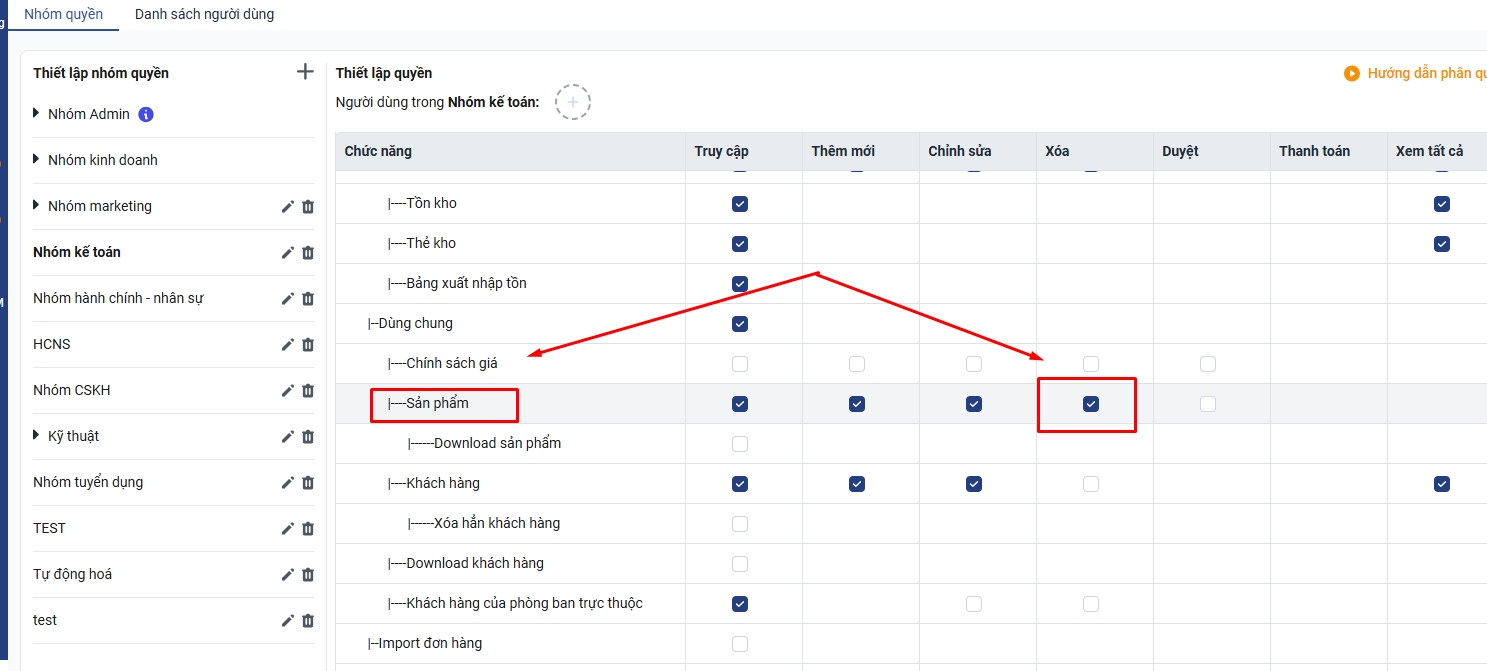
Khi xoá sản phẩm sẽ không ảnh hưởng đến các đơn hàng đã tạo trước đấy tương ứng với các sản phẩm đấy.
Khi sản phảm bị xoá, mã sản phẩm sẽ được thêm các ký tự đặc việt để phân biệt với sản phẩm đã xoá và sản phẩm đang sử dụng.
Sản phẩm đã xoá sẽ ở mục “Đã xoá" bạn có thể khôi phục lại để tiếp tục sử dụng nếu cần.
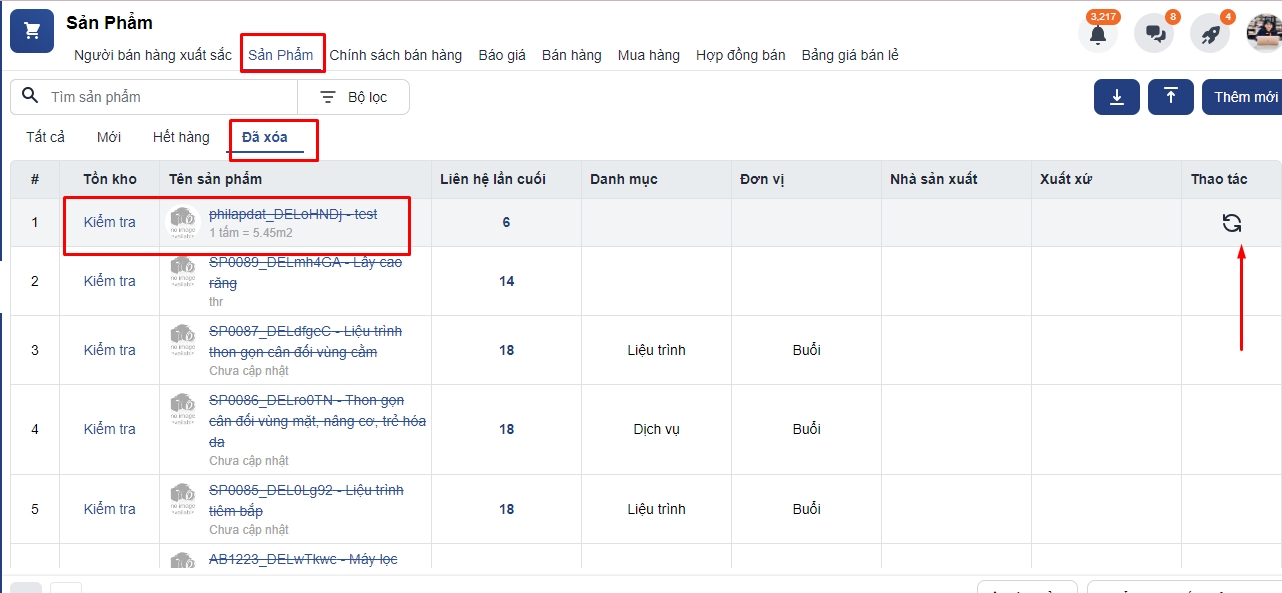
Sản phẩm sau khi xoá thì bạn sẽ không thể tìm kiếm được sản phẩm đó nữa khi tạo mới đơn hàng hoặc trong các mục tìm kiếm theo thông tin sản phẩm (tìm kiếm đơn hàng, tìm kiếm khách hàng mua hàng theo sản phẩm…)
Trường hợp hệ thống có dùng Module Kho: Sản phẩm đã xoá sẻ không hiển thị trong mục tồn kho và không thể tìm kiếm thông tin theo tên và mã sản phẩm này ở mục tồn kho. Sản phẩm đã xoá sẽ không hiển thị trong báo cáo bảng xuất nhập tồn của hệ thống.
Câu 2. Làm sao để gộp các sản phẩm trùng nhau đã có đơn hàng bán trên Getfly?
Do liên quan đến doanh thu, lợi nhuận đơn hàng nên hiện tại trên Getfly không cho phép gộp sản phẩm.
Trường hợp sản phẩm này giống nhau do tạo trùng và đã phát sinh đơn hàng bán, bạn muốn thống nhất tồn kho theo 1 sản phẩm, bạn có thể thao tác như sau:
1. Không sử dụng module Kho
Bạn có thể xoá bớt 1 sản phẩm, thao tác: click vào màn hình chi tiết một sản phẩm -> chọn Xóa để xóa thông tin sản phẩm

Sản phẩm đã xóa sẽ hiển thị ở tab Đã xóa trong màn hình danh sách sản phẩm, bạn có thể phục hồi lại sản phẩm đó nếu muốn

2. Sử dụng module Kho
Bước 1: tạo phiếu kiểm kho để cân bằng đúng số lượng của sản phẩm.
Bước 2: tạo phiếu nhập/xuất kho tương ứng với phiếu kiểm trên. Khi tạo phiếu xuất/nhập kho, bạn cần điền đơn giá của sản phẩm để hệ thống có cơ sở tính lại giá vốn.
Bước 3: xoá sản phẩm theo hướng dẫn trên.
Lưu ý: khi xóa sản phẩm thì các đơn hàng liên quan sẽ không mất đi, tuy nhiên khi click để xem sản phẩm trong chi tiết đơn hàng hệ thống sẽ báo là không có quyền.
Câu 3. Các sản phẩm bên mình có thể xuất ra dưới dạng menu để tích chọn vào sản phẩm và tạo đơn hàng không?
Hiện tại, hệ thống Getfly không hỗ trợ tính năng tích chọn sản phẩm từ menu để tạo đơn hàng. Để thêm sản phẩm vào đơn hàng, bạn cần nhấn vào nút "Thêm sản phẩm" và tìm sản phẩm theo ký tự để thêm vào đơn hàng.
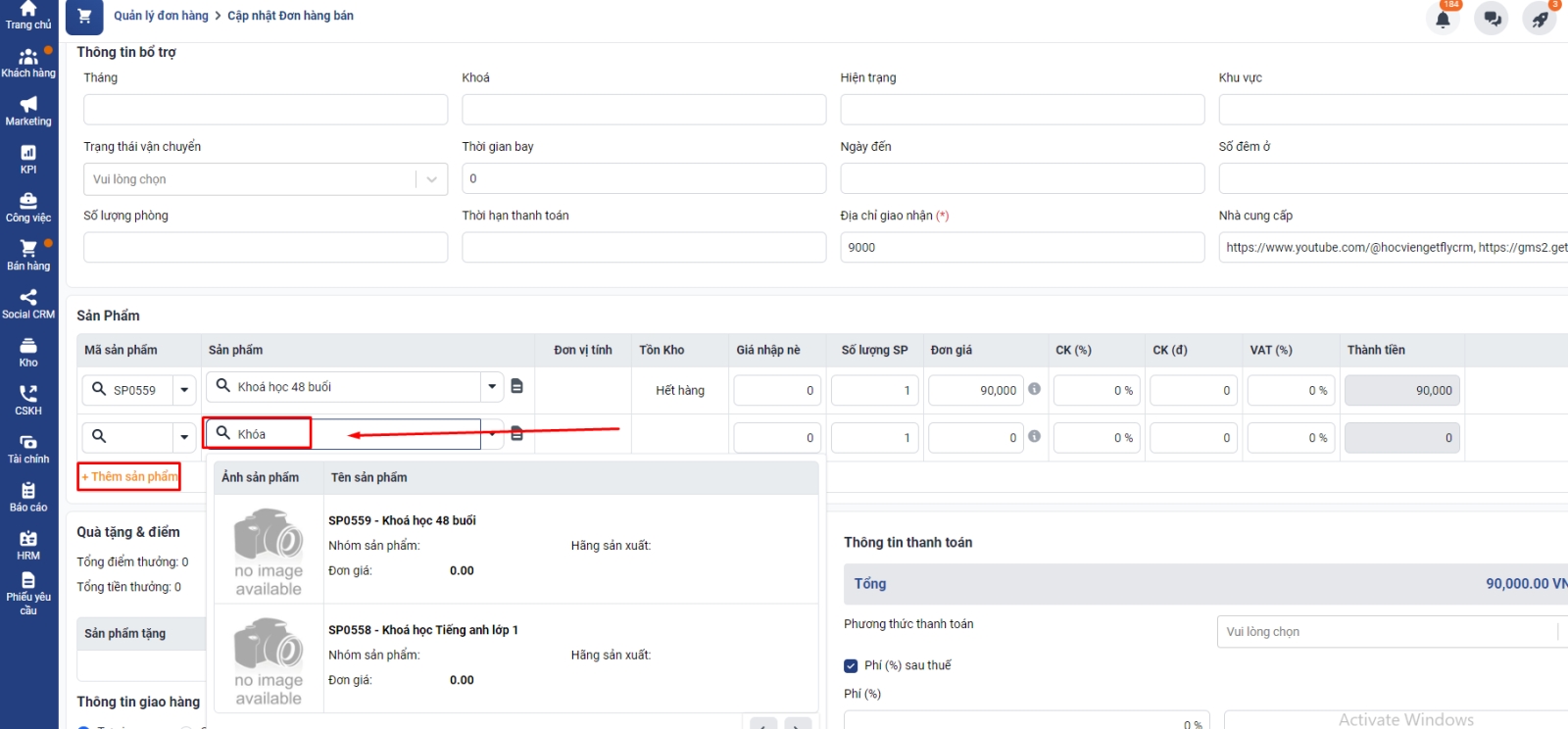
Câu 4. Ý nghĩa của phần thêm dấu cộng ở cuối dòng sản phẩm trong mục Báo giá ?
Trong mục báo giá phần thêm dấu cộng ở cuối dòng sản phẩm có nghĩa như sau:
1. Ý nghĩa
- Khi thêm dấu cộng “ thêm một dòng sản phẩm ” nghĩa là thêm hạng mục tương ứng với từng dòng sản phẩm. Để giải thích chi tiết và liệt kê cụ thể hơn các sản phẩm trong báo giá sẽ bao gồm hạng mục nào với đơn giá, số lượng chi tiết.
Ví dụ: Với sản phẩm Khóa học Tiếng anh lớp 1 khi thêm 1 dòng ( thêm hạng mục) sẽ bao gồm:
+ Mục 1.1. Tiền cơ sở vật chất : gồm sách vở và đồng phục
+ Mục 1.2. Tiền học với giáo viên
+ Số lượng và thành tiền của Khóa học Tiếng anh lớp 1 sẽ bằng tổng số lượng của hạng mục Tiền cơ sở vật chất và Tiền học với giáo viên
+ Số lượng và thành tiền của Tiền cơ sở vật chất ( hạng mục) sẽ bằng tổng số lượng của ( hạng mục con) Sách vở và Đồng phục
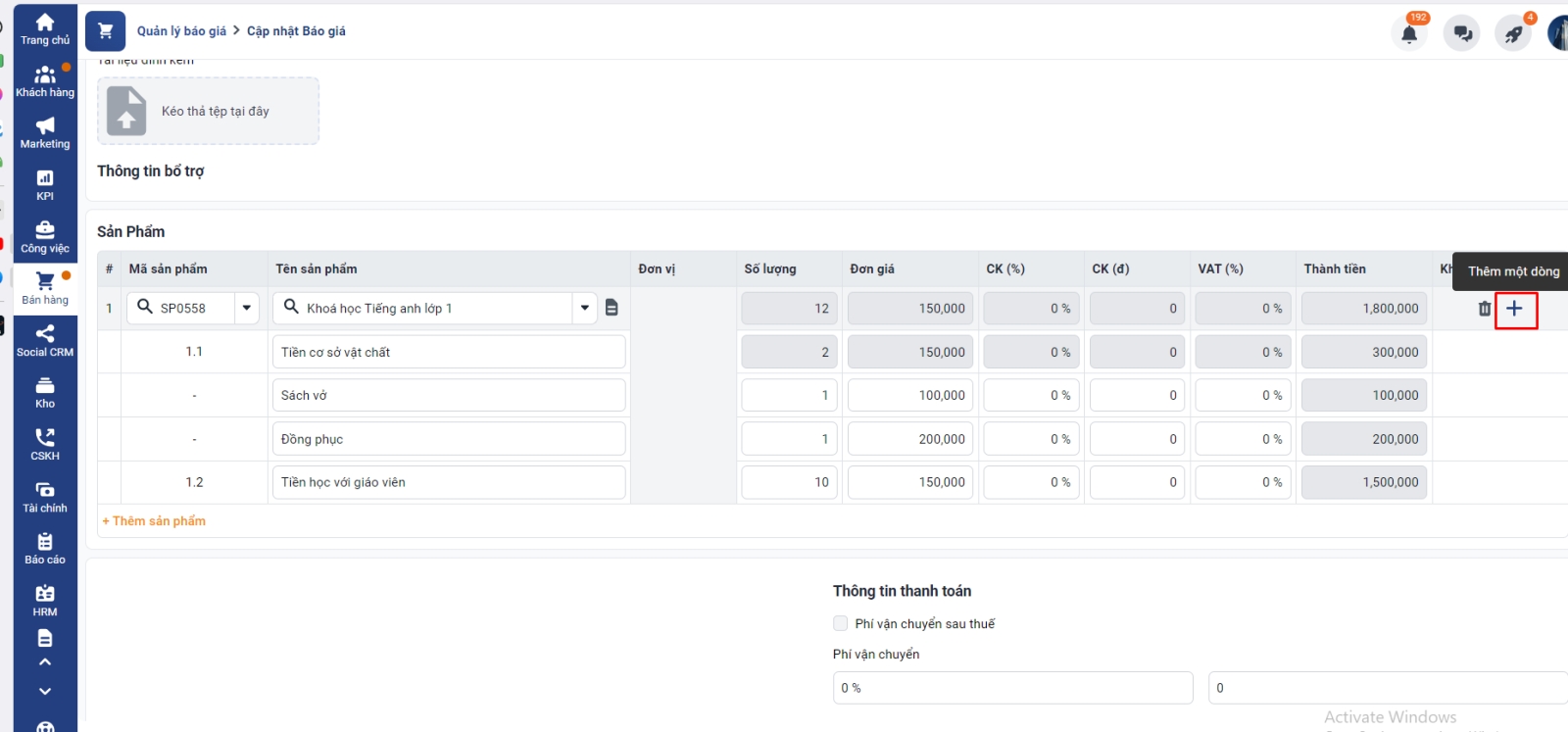
- Đơn giá của sản phẩm = ( Số lượng x đơn giá của hạng mục con 1 + số lượng x đơn giá của hạng mục con 2 + …+ số lượng x đơn giá của hạng mục con n) / ( số lượng của hạng mục con 1 + số lượng của hạng mục con 2 +…+ số lượng của hạng mục con n)
Ví dụ: Đơn giá của sản phẩm Khóa học Tiếng anh lớp 1 = (2 x 150,000 + 10x150,000) / ( 2+ 10) = 150,000
2. Lưu ý
Khi tạo đơn hàng từ báo giá các hạng mục trong báo giá sẽ không được link sang đơn hàng
Các hạng mục chú thích thêm chỉ tạo được thành 2 cấp hạng mục trong báo giá
Câu 5. Làm thế nào để tạo một danh mục sản phẩm mới trên Getfly?
Để tạo danh mục sản phẩm trên hệ thống các bạn thao tác theo hướng dẫn sau:
1. Phân quyền
- Để tạo danh mục sản phẩm trên hệ thống bạn cần có quyền cài đặt CRM và quản lý quyền trên hệ thống
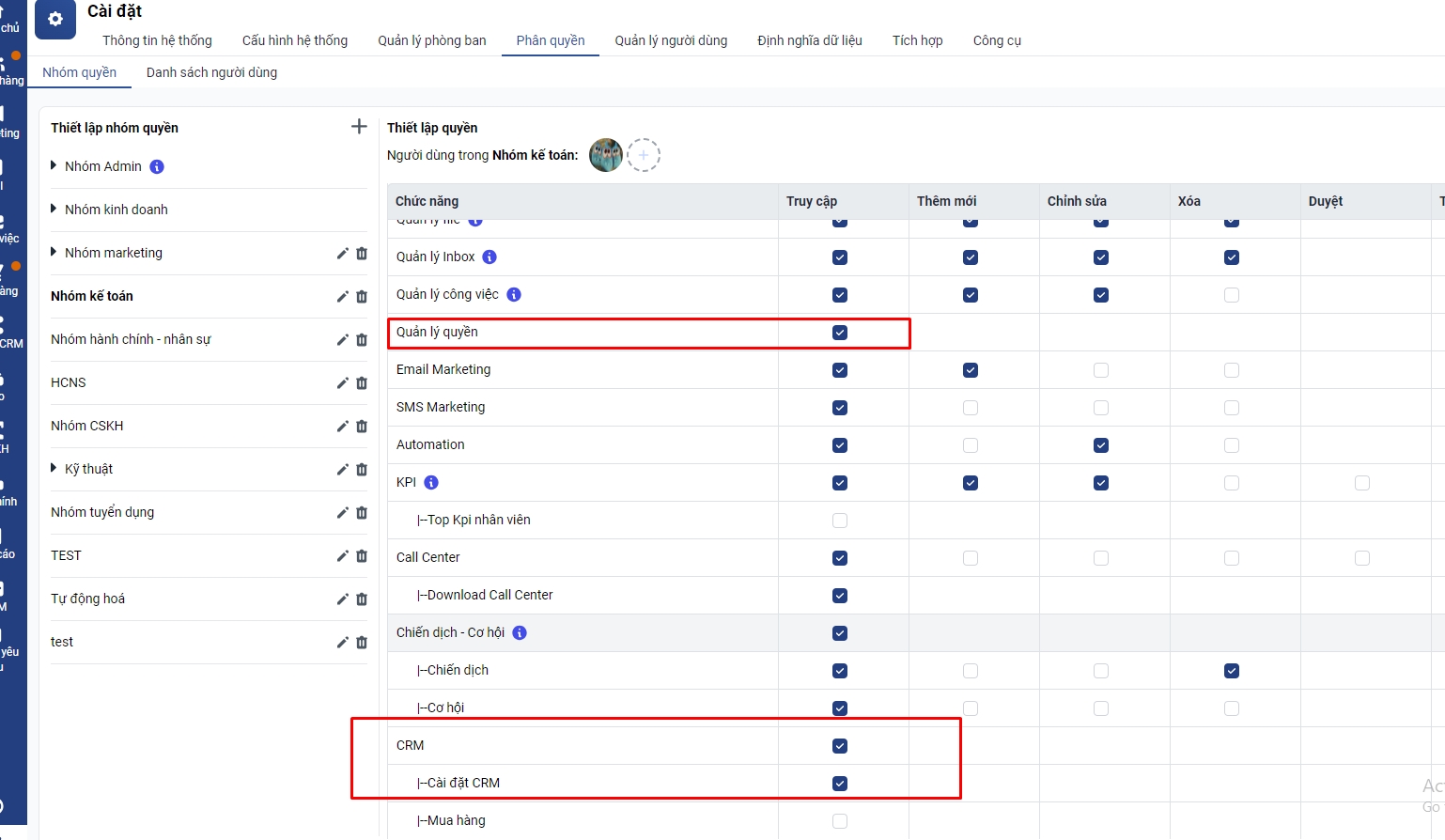
2. Hướng dẫn chi tiết
- Thêm danh mục sản phẩm chính là thêm NHÓM SẢN PHẨM
- Bạn vào mục cài đặt -> chọn cấu hình CRM -> sản phẩm -> chọn nhóm sản phẩm -> ấn thêm mới nhóm sản phẩm
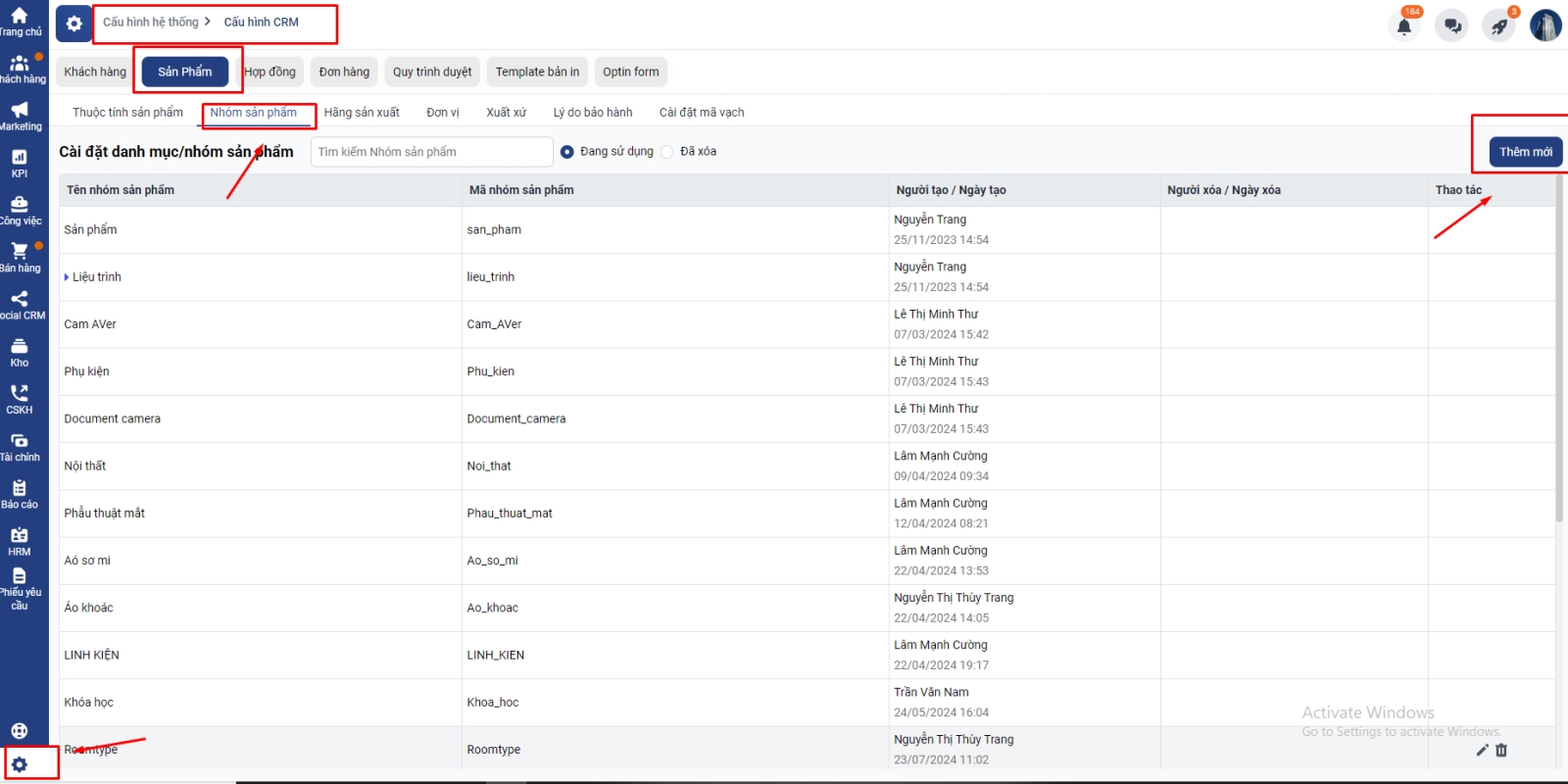
- Phần này bạn cần xác định tạo mới danh mục cha hay thêm danh mục con:
+ Nếu bạn muốn thêm mới danh mục sản phẩm cha thì không cần chọn danh mục sản phẩm mới này thuộc nhóm cha nào => nhập tên nhóm sản phẩm => thêm mới
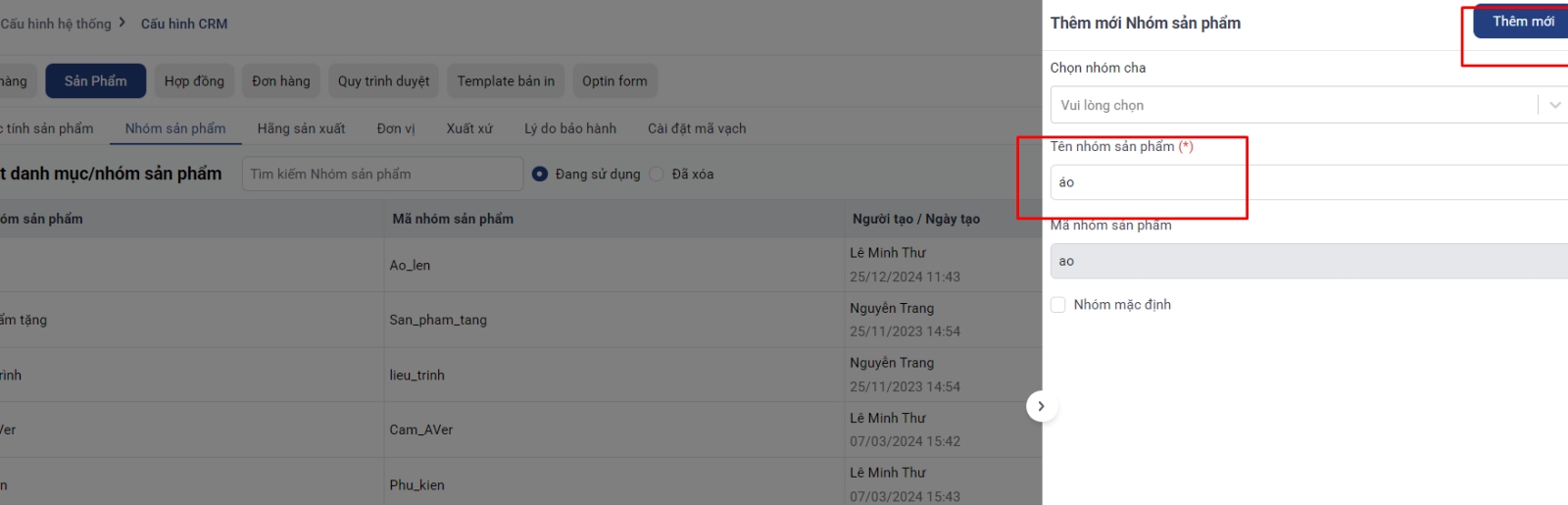
+ Nếu bạn muốn thêm mới danh mục sản phẩm con trong 1 nhóm danh mục cha trước đó => bạn cần chọn nhóm cha tương ứng :
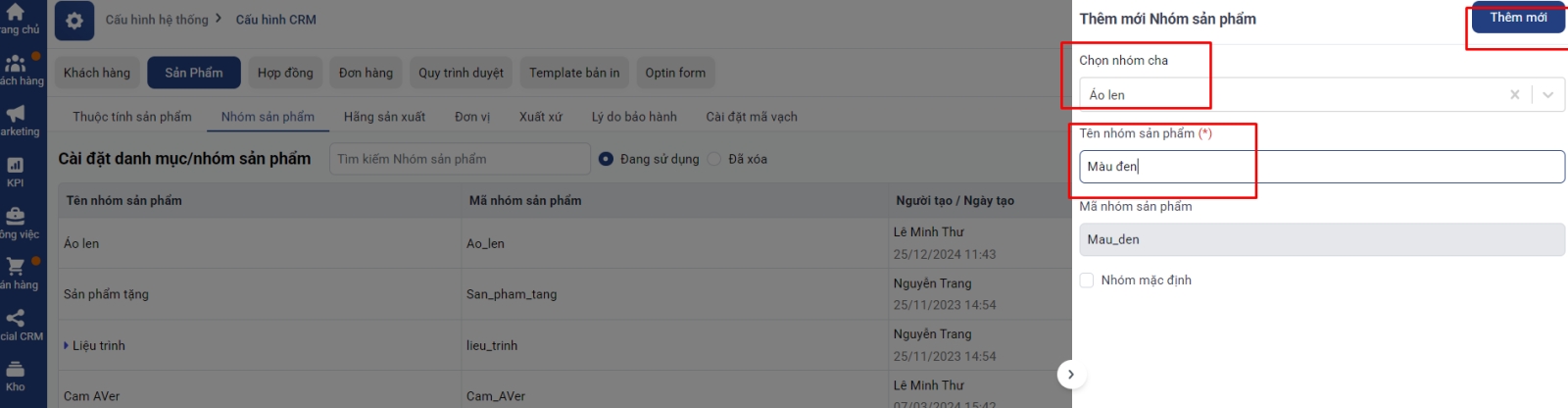
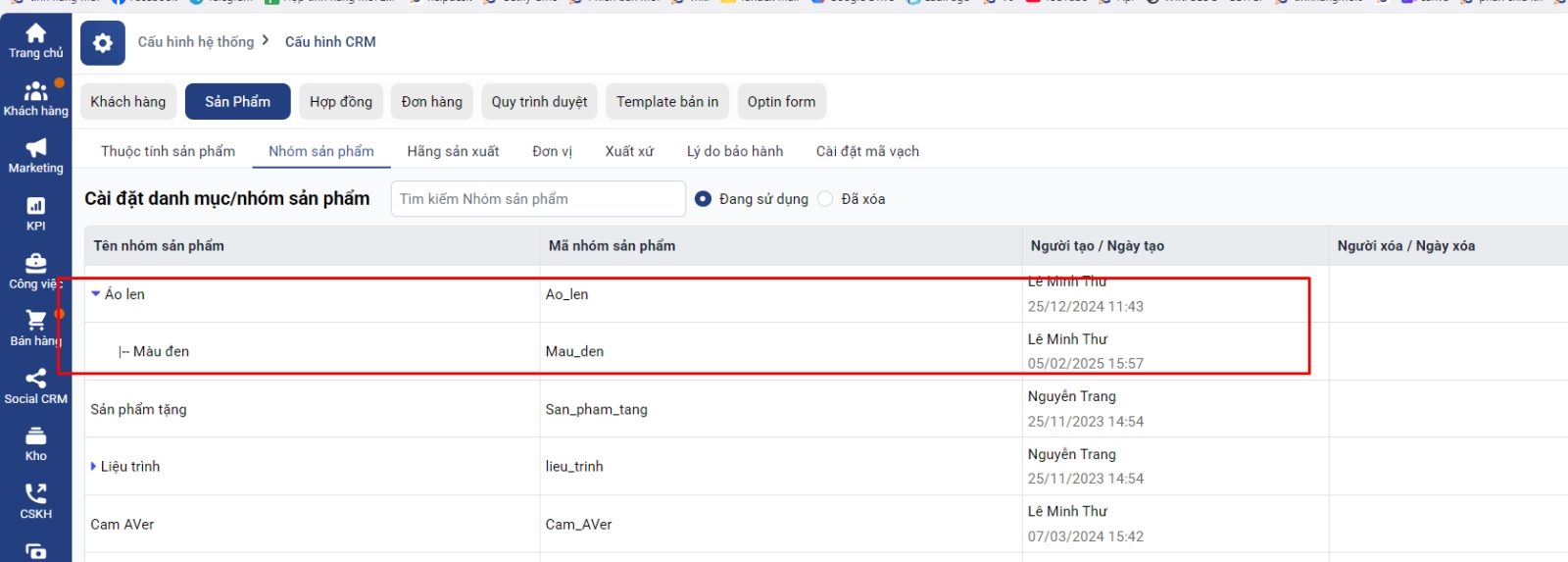
Last updated